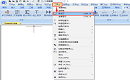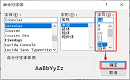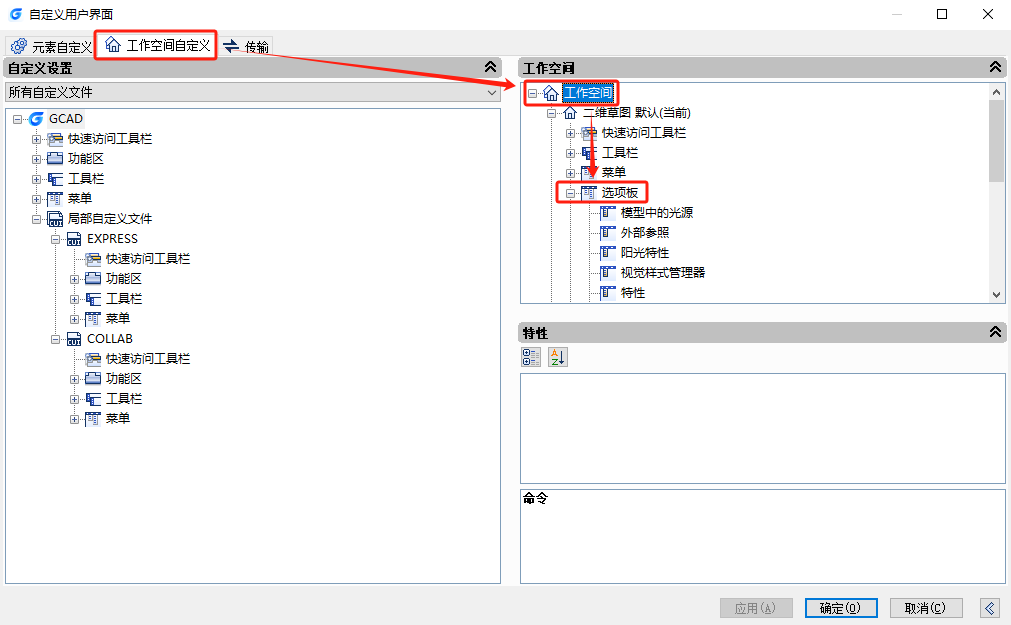CAD指令窗口不见了怎么办?
2024-12-20
24263
CAD指令窗口不见了怎么办?这是许多CAD使用者在使用过程中可能会遇到的问题。面对这一困扰,首先不要慌张,因为通常情况下,这只是CAD软件界面设置的一个小变动。可以尝试以下几种方法来找回不见的CAD指令窗口。CAD指令窗口不见了的解决办法:1、快捷键F2在浩辰CAD软件中可以通过调用快捷键F2来打开完整的命令窗口。2、快捷键【Ctrl+9】在浩辰CAD软件中还可以通过调用CAD快捷键【Ctrl+9】来调出或关闭CAD命令栏。3、菜单栏启动浩辰CAD软件后,在菜单栏中找到并点击【工具】—【命令行】,即可进行CAD命令栏的显示和关闭。如下图所示:4、命令快捷键启动浩辰CAD软件后,调用命令快捷键commandline,即可调出CAD指令窗口。如果需要关闭的话可以调用commandlinehide命令。总之,当CAD指令窗口不见时,不要慌张,按照上述方法逐一尝试,相信你一定能够找回它。对此感兴趣的设计师朋友们可以关注浩辰CAD官网,小编会在后续的教程文章中给大家分享更多CAD实用技巧,千万不要错过哦~
CAD命令行怎么显示出来?CAD命令栏调出方法
2022-10-31
94811
在用浩辰CAD软件绘制图纸的时候,软件底部的CAD命令栏突然不见了是什么情况?看不到之前执行的命令详情,想要将其重新调出来。那么,你知道CAD命令行怎么显示出来吗?本节课程小编就来给大家分享一下浩辰CAD软件中调出CAD命令栏的几种方法吧!CAD命令栏的调出方法: 方法一:快捷键 在浩辰CAD软件中可以通过调用组合快捷键【Ctrl+9】控制CAD命令栏的显示或隐藏。方法二:菜单栏 启动浩辰CAD软件后,在菜单栏中点击【工具】,在弹出的下拉菜单中点击【命令行】,以此来控制CAD命令栏的显示或隐藏。如下图所示: 方法三:功能区 启动浩辰CAD后,在软件界面上方的功能区中点击【视图】选项卡,在【选项板】组中点击【命令行】按钮,来控制CAD命令栏的显示或隐藏。如下图所示: 上述CAD教程小编给大家分享了浩辰CAD软件中调出CAD命令栏的几种方法步骤,你学会了吗?对此感兴趣的设计师小伙伴可以持续关注浩辰CAD官网教程专区,后续小编将会给大家分享更多CAD实用技巧哦!
CAD命令栏文字大小怎么调整?
2022-03-23
34439
有些视力不好的设计人员在进行CAD制图过程中,由于CAD命令栏中的提示文字较小,看起来会有点费力。那么,CAD命令栏文字大小可以调整吗?当然是可以的,本文就和小编一起来了解一下浩辰CAD软件中调整CAD命令栏文字大小的具体操作步骤吧!CAD命令栏文字大小调整步骤:1、启动浩辰CAD软件,然后输入命令快捷键:OP,点击回车键确认,即可调出【选项】对话框。2、将【选项】对话框切换至【显示】选项卡,在【窗口元素】组中找到并点击【字体(D)…】按钮。如下图所示:3、此时即可调出【命令行字体】对话框,根据自身需求将【字号】调整至合适大小后点击【确定】按钮。如下图所示:4、调整完成后, CAD命令栏提示文字就会变大了,效果图如下:上述CAD教程小编给大家分享了浩辰CAD软件中调整CAD命令栏提示文字大小的详细操作步骤,你学会了吗?后续的CAD教程文章中小编将会给大家分享更多CAD实用技巧,对此感兴趣的小伙伴一定要持续关注浩辰CAD软件官网教程专区哦!
CAD命令栏大小设置
2019-10-31
42172
Cad软件最下面有cad命令栏,可以输入cad命令,这个命令行大小是可以调整的,根据绘制需要,可以放大和缩小,多显示一些命令行,或者少显示几行。也可以关闭命令行显示。 1、 首先,大家打开CAD软件 2、 将鼠标光标定位到绘图区与命令栏相接出的直线,停留数秒,此时光标变成可缩放的图形指示 3、 按住鼠标左键,向上拉可以将命令栏调大 4、 按住鼠标左键,向下拉可以将命令栏缩小 5、 点击命令栏左上角的“叉”按钮,可以将CAD软件界面的命令栏关闭 6、关掉命令栏后,可以按Ctrl+9调出命令栏。这样根据cad设计界面,可以调节命令行显示行数,如果图纸比较小可以把命令行调整大一些,命令输入更清晰,如果图面比较多实体,影响显示,可以关闭。打开动态输入显示命令。
CAD命令栏怎么显示出现
2019-08-06
21970
Cad命令栏使用,可以快速使用键盘和鼠标组合绘图,熟练掌握快捷键,会比单独使用菜单点命令绘图速度更快,但可能有时候打开软件发现看不见命令栏怎么办? 下面教你怎么搞定命令栏消失了的情况 最简单的方法:菜单点击 在浩辰传统界面下面工具里面可以找到菜单命令行,而且可以看见快捷键是:ctrl+9。 按下“ctrl+9”之后,你就会发现命令栏出现了。如下图。 打开后就可以正常使用命令栏了,当然现在不打开命令栏,单独打开动态输入也是一样可以操作命令,但可能根据个人习惯客户有人是喜欢看命令栏操作。
CAD命令栏怎么固定在下方?
2019-07-17
28810
CAD命令栏通常固定在软件界面下方,但在使用CAD绘图的过程中命令栏会莫名其妙的跑到其他位置,你知道CAD命令栏怎么固定在下方吗?下面,小编将以浩辰CAD软件为例给大家分享将CAD命令栏固定在下方的方法步骤,一起来看看吧!CAD命令栏固定在下方的方法步骤: 1、打开浩辰CAD软件后,点击软件界面右下角的【设置】图标,在弹出的菜单栏中点击【自定义】。 2、在调出的【自定义用户界面】对话框中,点击切换至【工作空间自定义】选项卡,在右侧列表中选中【二维草图】—【选项板】展开。 3、展开【选项板】后,在其中找到并选中命令栏,在下方的【特性】列表中设置相关参数:将方向设置为【底部】,允许固定设置为【是】,然后点击【应用】后,关闭窗口。 4、此时,拖动悬浮的CAD命令栏到软件界面下方即可将其固定在下方了。掌握了以上几个步骤,便可以轻松地将CAD命令栏固定在屏幕下方,从而更加便捷地运用浩辰CAD软件进行绘图和设计。希望这些详细的操作步骤能为您的工作带来便利,助您在设计之路上更进一步。